Vienkārša un ātra Android sakņu rokasgrāmata

Pēc Android tālruņa saknes piekļuves iegūšanas jums ir pilnīga piekļuve sistēmai un varat palaist daudzu veidu lietotnes, kurām nepieciešama saknes piekļuve.
Vai jūs kādreiz dzirdat pīkstienu savās ausīs? To sauc par troksni ausīs. Sliktākajā gadījumā tas ir saistīts ar pamatslimību, bet parasti tas ir saistīts ar vecumu. Jūsu ausis nepaliks jaunas mūžīgi, un, novecojot, jūs dzirdēsit šos pīkstienus. Bet vai esat kādreiz domājuši, cik daudz ar vecumu saistītu dzirdes zudumu esat piedzīvojis?
Kā iegūt bezmaksas dzirdes pārbaudi savā Samsung planšetdatorā
Kādēļ gan nesaņemt bezmaksas dzirdes pārbaudi no sava Samsung planšetdatora vai tālruņa, tā vietā, lai dotos uz kādu centru, kur viņi var iekasēt pārmaksu? Iestatījumus nav viegli atrast, taču ar dažiem pieskārieniem varat veikt dzirdes pārbaudi. Atveriet planšetdatora lietotni Iestatījumi un atveriet sadaļu Skaņa .
Velciet nedaudz uz leju un pieskarieties vienumam Skaņas kvalitāte un efekti . Pieskarieties vienumam Pielāgot skaņu . Pieņemsim, ka jums nav laika veikt dzirdes pārbaudi, bet vēlaties, lai jūsu Samsung planšetdators uzlabotu skaņu atbilstoši jūsu vecumam. Pieskaroties zobratam, jūs redzēsit, cik labi dzirdat ar Adapt Sound un bez tās. Jūs redzēsit diagrammu par to, cik labi jūsu dzirdei jābūt ar augstiem un zemiem toņiem.
Gaišākās zilās līnijas ir tad, kad Adapt Sound ir izslēgta, un tumšākas zilās līnijas ir tad, kad funkcija ir izslēgta.
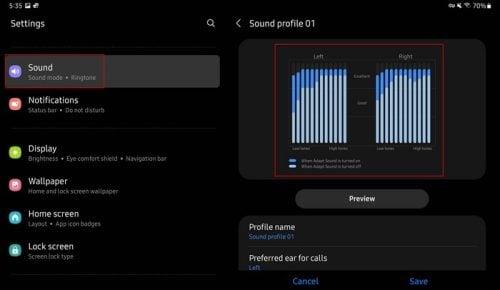
Samsung Galaxy Adapt Sound diagramma
Dzirdes pārbaude
Pieņemsim, ka jums ir laiks pārbaudīt savu dzirdi; pieskarieties pogai apakšā ( Pārbaudīt manu dzirdi ). Planšetdatorā tiks lūgts pievienot austiņas, un pārbaude sāksies, kad to izdarīsiet. Jūs dzirdēsiet vairākus pīkstienus, un planšetdators jautās, vai jūs to dzirdat. Ja jūs neatbildēsit godīgi, jūs acīmredzot nesaņemsit precīzus rezultātus. Kad atbildēsit uz jautājumiem, jums tiks izveidots personīgais ekvalaizera profils.
Veicot dzirdes pārbaudi, pārliecinieties, ka atrodaties klusā vietā un pirms atbildes sniegšanas veltiet sev vismaz dažas sekundes. Pārbaude prasīs dažas minūtes, un, kad tā būs pabeigta, tiks izveidots profils, lai jūs varētu pievienot jau esošo opciju sarakstam Adapt Sound.
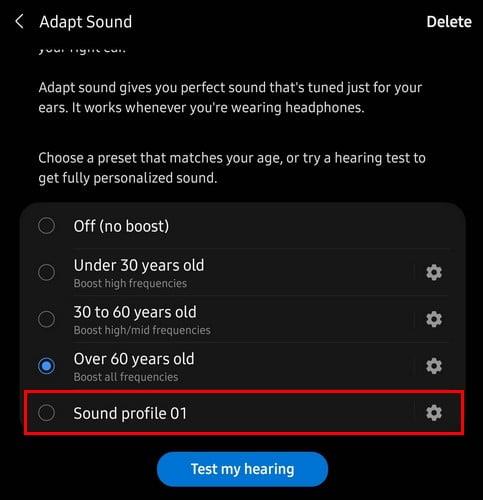
Profils izveidots pēc testa noklausīšanās
Varat pārbaudīt, cik labi uzlabosies planšetdatora skaņa, dzirdot kādu no iecienītākajām mūziku. Piemēram, varat sākt klausīties kādu mūziku pakalpojumā Spotify. Kad esat palaidis mūziku, dodieties uz Adapt Sound un klausieties to bez skaņas pastiprinājuma un pēc tam ar to atbilstoši savam vecumam. Bet jūs varat arī izvēlēties profilu, kuru dzirdes pārbaude izveidoja jums. Jūs noteikti pamanīsit atšķirību.
Ja atgriezīsities pie Skaņas kvalitātes un efektiem, varat iespējot arī citas skaņas opcijas, piemēram, Dolby Atoms un Dolby Atoms spēlēm, kurās varat automātiski iegūt Dolby skaņas, kad spēlējat spēles. Šī ir lieliska funkcija, jo varat baudīt mūziku vēl vairāk, neinstalējot trešās puses lietotnes.
Kad jūsu profils ir izveidots, varat tam piekļūt jebkurā laikā, iestatīt to vēlreiz, izvēlēties zvanīšanai vēlamo ausi un piešķirt savam profilam nosaukumu. Pieskarieties pogai Priekšskatījums, lai uzzinātu, cik daudz Adapt Sound ir uzlabojis jūsu ierīces audio. Tiks parādīts ziņojums ar aicinājumu atskaņot mūziku, lai dzirdētu atšķirību, taču varat arī priekšskatīt uzlabojumu, pieskaroties tālāk esošajām pogām. Personalizētā poga ļaus dzirdēt audio uzlabojumus, un pogai Original būs audio bez uzlabojumiem.
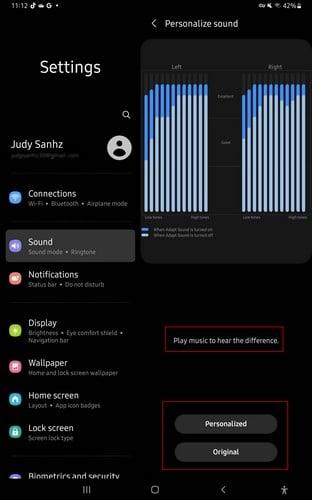
Priekšskatiet audio atšķirības, izmantojot personalizētās un oriģinālās pogas
Kā piekļūt Adapt Sound no sava Samsung Galaxy tālruņa
Tā kā jūs, iespējams, izmantosit tālruni, nevis planšetdatoru. Tālāk ir norādītas darbības, lai piekļūtu Adapt Sound no sava Samsung Galaxy tālruņa. Atveriet sadaļu Iestatījumi, pēc tam Skaņas un vibrācijas. Tagad pieskarieties vienumam Skaņas kvalitāte un efekti; apakšā vajadzētu atrast opciju Adapt Sound. Velciet uz leju, un jūs varat izvēlēties, kurā vecuma diapazonā ietilpstat. Varat izvēlēties no tādām opcijām kā:
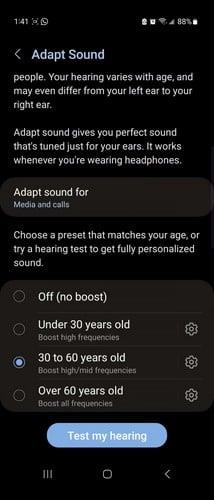
Pielāgojiet skaņu Samsung Galaxy tālrunī
Poga Pārbaudīt manu dzirdi būs zem šīm opcijām-
Tālāka lasīšana
Kamēr mēs runājam par audio tēmu, ja jums joprojām ir vēlme lasīt, iespējams, vēlēsities skatīt dažus noderīgus rakstus par to, kā atiestatīt audio iestatījumus operētājsistēmai Windows 11 un ko jūs varat darīt, ja nav audio. Microsoft Teams prezentētāja sadalījuma telpā .
Pēc tam ir raksts, kurā var parādīt, kā novērst Bluetooth audio, kas nedarbojas operētājsistēmā Windows 11 . Un tiem gadījumiem, kad vēlaties savā Zoom sapulcē ievietot fona mūziku, lai jums nebūtu jārēķinās ar šo neērto klusumu, tālāk ir norādīts, kā kopīgot datora audio .
Secinājums
Izmantojot audio uzlabojumus, jūs iegūstat vairāk no audio. Izmantojot Adapt Sound savā Samsung planšetdatorā, jūs pamanīsit atšķirību starp tā lietošanu un nelietošanu. Ja izmantojat funkciju savā tālrunī, atbildot uz zvaniem, jums tiks jautāts, kuru ausi vēlaties. Jūs pat varat priekšskatīt uzlabojumus, dzirdot audio ar un bez uzlabojumiem.
Opcija ir paslēpta ierīces iestatījumos, taču, tiklīdz zināt, kur tā atrodas, to ir viegli atrast. Vai pamanījāt atšķirību, izmantojot Adapt skaņu? Ļaujiet man zināt tālāk esošajos komentāros un neaizmirstiet kopīgot rakstu ar citiem sociālajos medijos.
Pēc Android tālruņa saknes piekļuves iegūšanas jums ir pilnīga piekļuve sistēmai un varat palaist daudzu veidu lietotnes, kurām nepieciešama saknes piekļuve.
Android tālruņa pogas nav paredzētas tikai skaļuma regulēšanai vai ekrāna aktivizēšanai. Ar dažām vienkāršām izmaiņām tās var kļūt par īsinājumtaustiņiem ātrai fotoattēla uzņemšanai, dziesmu izlaišanai, lietotņu palaišanai vai pat ārkārtas funkciju aktivizēšanai.
Ja atstājāt klēpjdatoru darbā un jums steidzami jānosūta ziņojums priekšniekam, ko jums vajadzētu darīt? Izmantojiet savu viedtālruni. Vēl sarežģītāk — pārvērtiet savu tālruni par datoru, lai vieglāk veiktu vairākus uzdevumus vienlaikus.
Android 16 ir bloķēšanas ekrāna logrīki, lai jūs varētu mainīt bloķēšanas ekrānu pēc savas patikas, padarot bloķēšanas ekrānu daudz noderīgāku.
Android režīms “Attēls attēlā” palīdzēs samazināt video izmēru un skatīties to attēla attēlā režīmā, skatoties video citā saskarnē, lai jūs varētu darīt citas lietas.
Video rediģēšana operētājsistēmā Android kļūs vienkārša, pateicoties labākajām video rediģēšanas lietotnēm un programmatūrai, ko mēs uzskaitām šajā rakstā. Pārliecinieties, ka jums būs skaisti, maģiski un eleganti fotoattēli, ko kopīgot ar draugiem Facebook vai Instagram.
Android Debug Bridge (ADB) ir jaudīgs un daudzpusīgs rīks, kas ļauj veikt daudzas darbības, piemēram, atrast žurnālus, instalēt un atinstalēt lietotnes, pārsūtīt failus, root un flash pielāgotas ROM, kā arī izveidot ierīču dublējumkopijas.
Ar automātisko lietojumprogrammu klikšķināšanu. Jums nebūs daudz jādara, spēlējot spēles, izmantojot lietojumprogrammas vai veicot ierīcē pieejamos uzdevumus.
Lai gan nav brīnumlīdzekļa, nelielas izmaiņas ierīces uzlādes, lietošanas un glabāšanas veidā var būtiski palēnināt akumulatora nodilumu.
Tālrunis, ko daudzi cilvēki šobrīd iecienījuši, ir OnePlus 13, jo papildus izcilai aparatūrai tam ir arī funkcija, kas pastāv jau gadu desmitiem: infrasarkanais sensors (IR Blaster).







